Cách Bật/ Tắt Micro (Mic) trong Laptop Win 10
Bạn đan thắc mắc cách để Tắt/ Bật Microphone hoặc Mic của bạn trong Windows 10/8/7, hãy tham khảo bài viết sau đây nó sẽ giúp ít cho bạn rất nhiều đấy.
Cách Bật Micro (Mic) trên Win 10 khi bị ẩn
Có lúc bạn đã cắm Micro nhưng trong danh sách thiết bị không thấy hiện lên, các bạn cần thao tác để làm hiện thiết bị trước khi bật Mic
Bước 1: Bấm chuột phải vào biểu tượng âm thanh dưới thanh taskbar , chọn Sounds
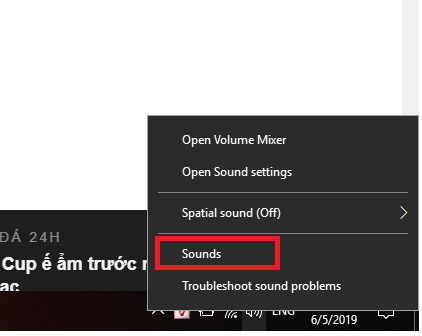
Bước 2: Nhấn vào tab Recording. Trong danh sách không thấy có thông tin thiết bị
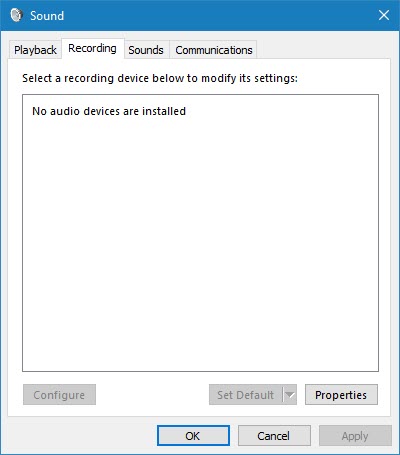
Bước 3: Bấm chuột phải vào khoảng trống, chọn Show Disable Devices
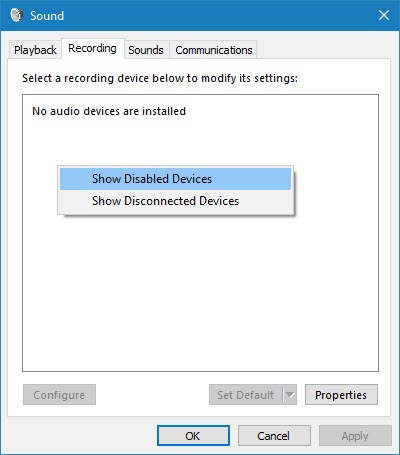
Bước 4: Thiết bị mà bạn đã vô hiệu hóa xuất hiện trong danh sách, các bạn bấm chuột phải vào Microphone, sau đó bấm Enable
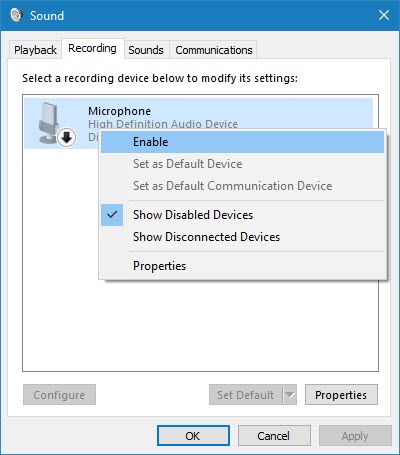
Cách Tắt Micro (Mic) trên Win 10
Bước 1: Bấm chuột phải vào biểu tượng âm thanh dưới thanh taskbar , chọn Sounds
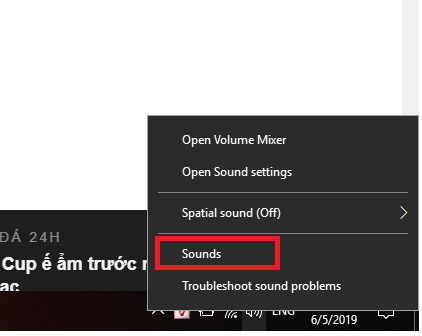
Bước 2: Nhấn vào tab Recording. Bấm chuột phải vào thiết bị Microphone trong danh sách, chọn Disable .
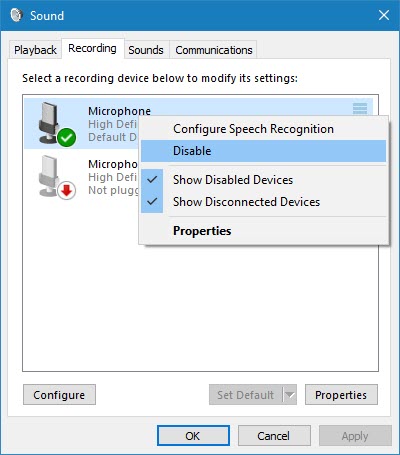
Kết thúc, Microphone đã được vô hiệu hóa.
Cách Bật/ Tắt Microphone trên Windows 10 bằng Device Manager nhanh.
Bước 1: Nhấp chuột phải vào nút Start để mở Menu Win 10. Ở đây, chọn Device Manager . Giao diện này cho phép bạn dễ dàng quản lý các thiết bị của bạn và các Driver thiết bị.
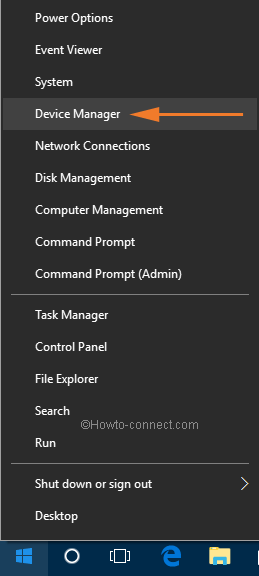
Bước 2: Bây giờ mở rộng Audio inputs and outputs và bạn sẽ thấy bạn Microphone liệt kê ở đó. Nhấp chuột phải vào nó và chọn Disable để tắt hoặc vô hiệu hóa microphone
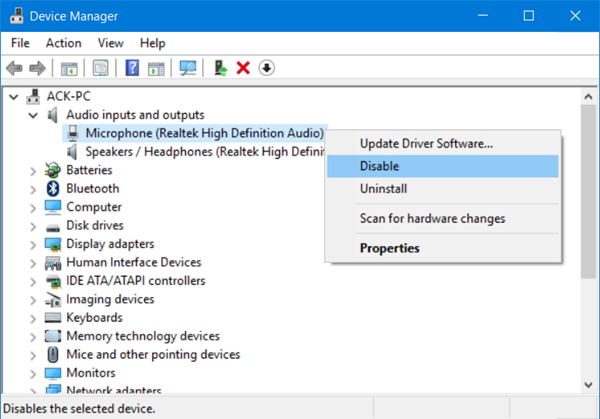
Bước 3: Khi bạn làm điều đó, bạn sẽ thấy một hộp thoại nêu rõ:
“Disabling this device will cause it to stop functioning. Do you really want to disable it?”
Click vào Yes , và máy tính Mic của bạn sẽ được tắt.
Lưu ý: Để kích hoạt/ bật microphone trong Windows 10 trở lại, hãy làm theo các thủ tục tương tự và chọn Enable.
Những ngày này, sử dụng công nghệ truy cập từ xa (RAT), tin tặc có thể thỏa hiệp hệ thống của bạn và xem bạn, theo dõi hoạt động của bạn và thậm chí ghi lại hành động của mình, sử dụng webcam hoặc microphone của riêng bạn! Vì vậy, nếu bạn là một người không bao giờ sử dụng webcam và những người còn sợ bị theo dõi hay nghe, bạn có thể muốn vô hiệu hóa các webcam và Mic. Bạn có thể dĩ nhiên luôn luôn kích hoạt lại nó bất cứ lúc nào trong tương lai, nếu có nhu cầu.
Chúc các bạn thành công nhé.
Theo: Admin
Nguồn: thuthuatmaytinh.vn









